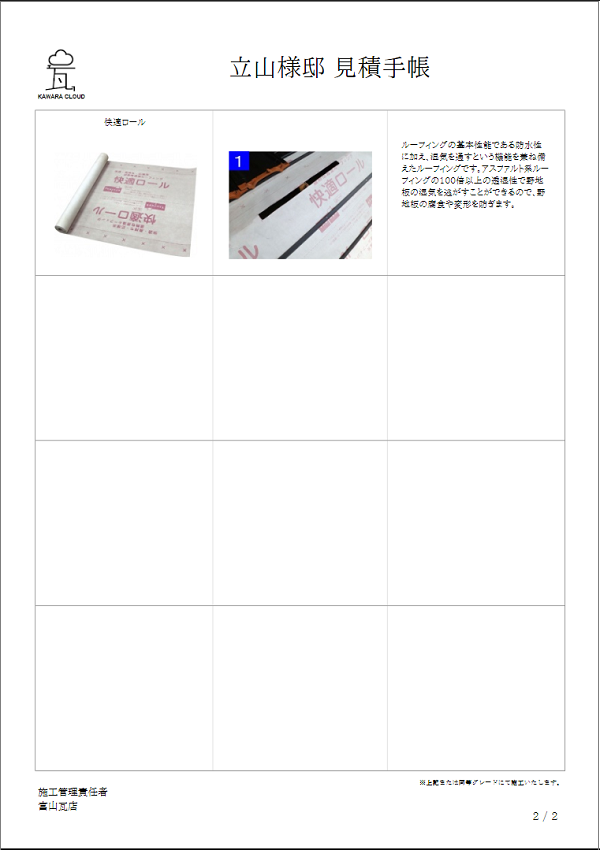「 瓦クラウド 」 ユーザーマニュアル
目次
1.登録について
登録手順
- トップページから「登録」ボタンを選択してください。
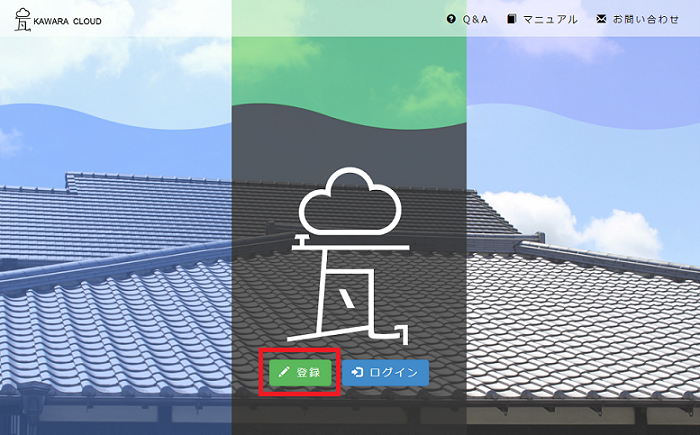
-
利用規約をご確認の上、
①工事店の方は、「工事店として登録」を選択、
部材メーカーの方(部材メーカーで広告掲載希望の方も含む)は「部材メーカー または、広告ユーザーとして登録」を選択してください。
また、広告掲載のみを希望の方も「部材メーカー または、広告ユーザーとして登録」を選択してください。
②メールアドレスを入力して
③「同意する」チェックボックスをオンにし
④「確認メールを送信」ボタンをクリックしてください。
送信後に、入力したメールアドレス宛に確認メールが送られます。
- 送られてきたメール本文に記載されたURLを開いて、登録手続きを行ってください。
- 開いたページで各種情報を入力後、「登録」ボタンを選択。
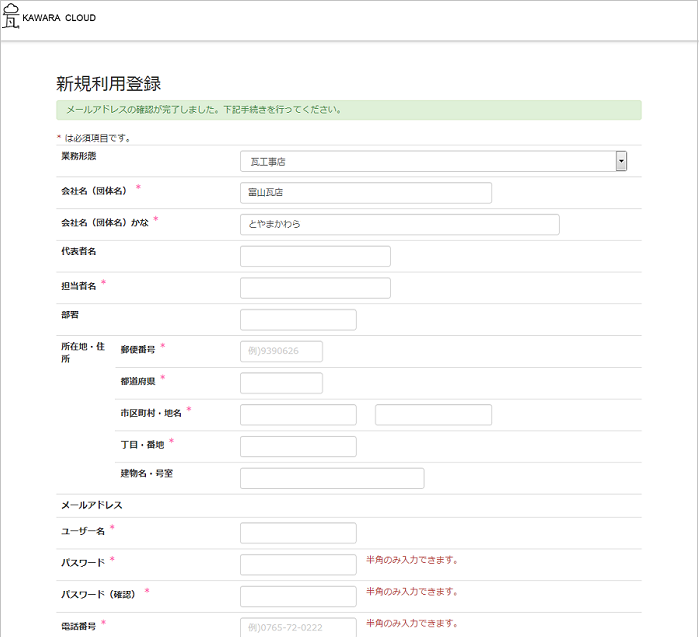
- 登録完了通知メールが送られてきたら、登録完了です。
※メールが届かない場合、入力したメールアドレスのご確認をお願いいたします。
▲ページ上部へ戻る2.構造を計算する
瓦葺きの性能を数値で表示します。建築基準法上の計算式に基づき導いて、実験により耐力が確かめられ、かつ公開されている工法を表示します。
利用手順
-
ログイン後のトップページより、構造計算を選択、
一覧ページより「新規登録」ボタンで計算入力ページを開きます。
-
計算に必要な情報を入力後、「登録して瓦・工法選択画面へすすむ」ボタンを選択して、瓦・工法選択ページを開きます。
-
プルダウンを押すと、工法選択一覧が表示されます。
選択後、「決定」ボタンを押して下さい。
瓦・工法を選択し終わってから、「登録」ボタンを選択してください。
「桟木」「野地板」の種類を選択する必要がある場合もあります。 選択後は構造計算確認ページが開きます。
-
確認ページにて、計算結果を確認してください。
なお、出力された計算結果は構造計算結果一覧ページから何度でも確認することができます。
入力内容の修正
- 構造計算確認ページで、「編集」ボタンを押すと、「瓦・工法選択」ページが開きます。
-
「瓦・工法選択」時と同様の手順で各情報を修正して、「更新」ボタンを押して保存してください。。
「構造計算」の数値を修正したい場合は、「瓦・工法選択」ページの「構造計算修正に戻る」を押して、「構造計算」ページに移動します。
▲ページ上部へ戻る
3.計算結果を「瓦構造計算証明書」「現場作業指示書」として利用したい場合
「2.構造を計算する」で作成した計算結果を「瓦構造計算証明書」「現場作業指示書」として利用したい場合は、
下記手順の購入手続きを行ってください。
↓
現在、無料でご利用いただけます。
「2.構造を計算する」で作成した計算結果を「瓦構造計算証明書」「現場作業指示書」として利用したい場合は、
ダウンロードしたものを印刷してお使いください。
4.部材情報の登録(部材メーカー様のみ)
登録のしかた
-
ログイン後のトップページより、部材情報を選択、
一覧ページより「新規登録」ボタンで部材情報入力ページを開きます。
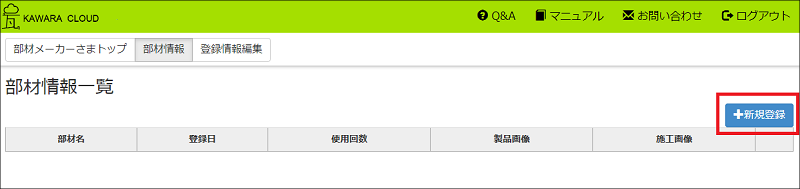
-
部材情報を入力後、「更新」ボタンを押して、登録します。
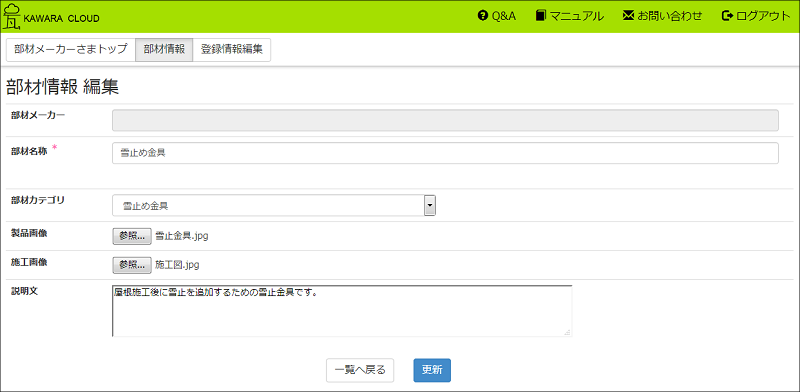
-
部材情報一覧に戻り、部材情報が追加されたことを確認します。
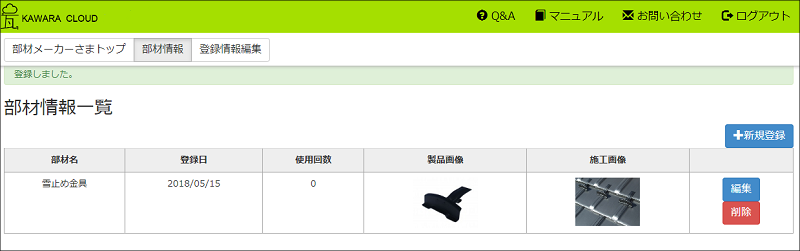
5.見積手帳の使い方
見積手帳登録のしかた
-
ログイン後のトップページより、見積手帳を選択、
一覧ページより「新規登録」ボタンで見積手帳入力ページを開きます。
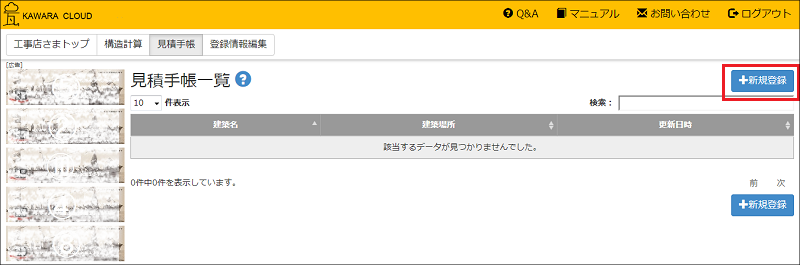
-
①カテゴリ → メーカー →商品名の順で選択すると、
②のエリアに選択された商品と施工画像、説明文が表示されます。
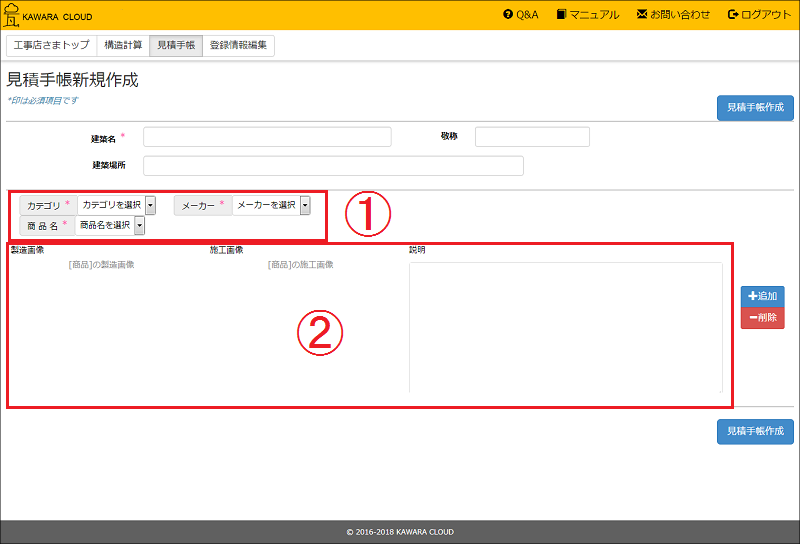
-
ここで「見積手帳作成」ボタンを押してデータを保存すると、

-
右端に、「PDF出力」のボタンが表示されます。このボタンで見積もり手帳のPDFファイルが作成されます。
商品を追加したい場合、登録してある商品の右端にある「+追加」ボタンを押して、入力欄を増やすことができます。
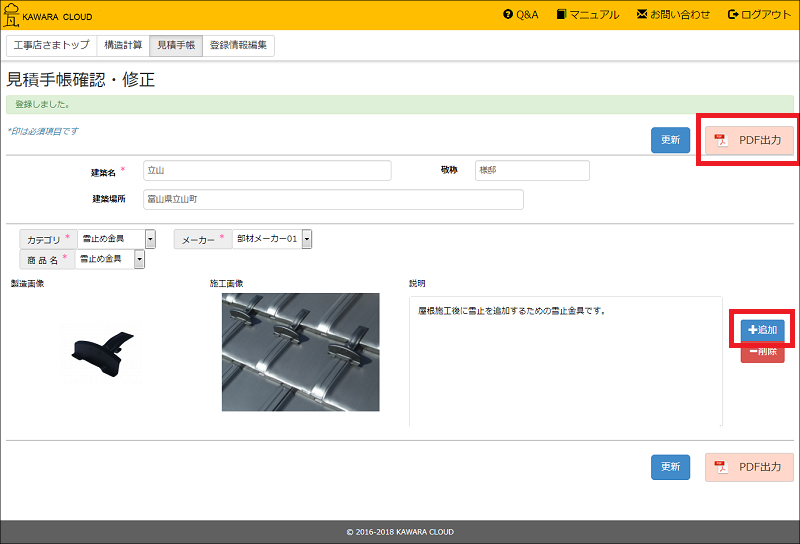
-
商品入力が終わったら、「更新」ボタンを押して保存します。
見積もり手帳のPDFファイルを作成するため、「PDF出力」ボタンを押します。
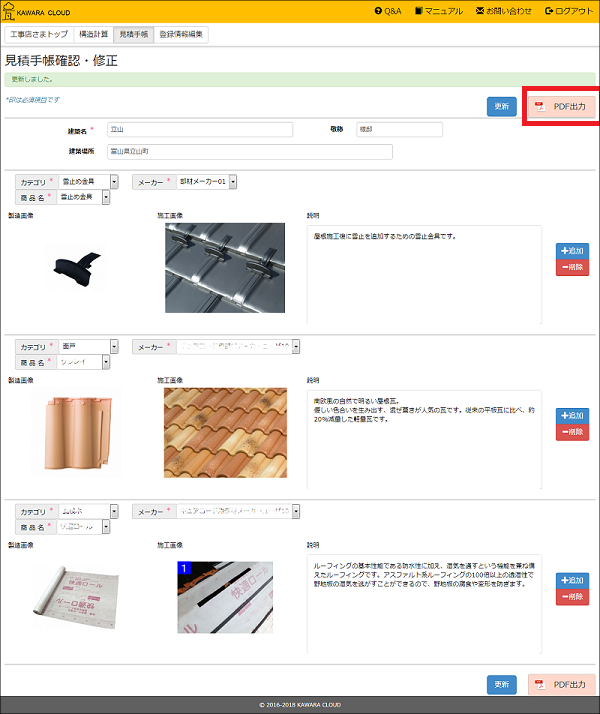
-
「全瓦連マークの使用について」のウィンドウが開きます。
「全瓦連マーク」は加盟店で、全瓦連から使用許可を取った場合のみ使用できます。
それ以外の方はお手数ですが、「全瓦連マークを使用しない」のチェックボックスをオンにしてください。
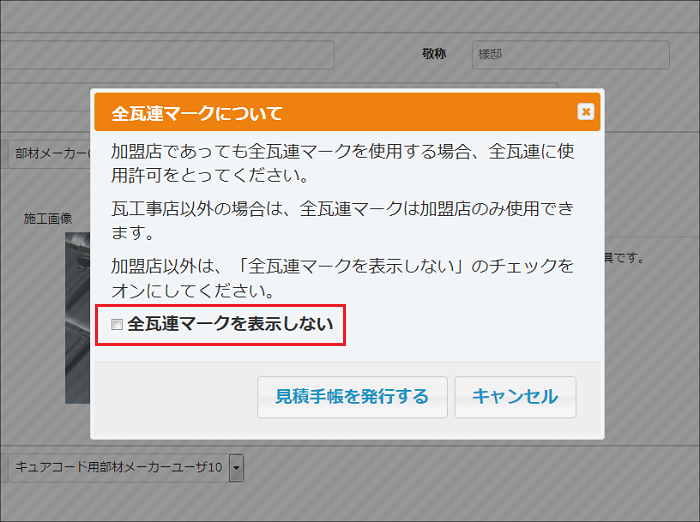
-
見積手帳のPDFファイルが表示されます。
①のエリアには工事店様の登録情報が表示されます。
②のエリア以降は、登録された商品が表示されます。

-
商品が3個以上の場合3個めの商品は、2ページに表示されます。